打印机乱码故障的解决方法
发布时间: 2019-03-29 16:28:40
本着“先软件后硬件”的原则,逐一排査打印乱码故障。
1、软件解决方法
(1)在BIOS设置里更改打印机并行口模式(如果是使用传统的打印线而不是USB打印线),进入BIOS,选择Integrated peripheral→parallel port mode,有以下4种模式,即SPP(标准并行口)、EPP(增强并行口)、ECP(扩展并行口),ECP+EPP。如果打印机型号较老,建议设为SPP模式;若为目前主流的打印机,则建议设为ECP+EPP模式(当然也可以几种模式都试一下)。
(2)针式打印机,包括普通针式打印机和票据针式打印机,有LQ仿真和.身打印两种模式。如果使用的模式不正确,也有可能出现乱码的现象(在打印机属性里可以更改打印模式)。
(3)打印机驱动安装不正确或损坏也有可能导致打印乱码,建议重新安装最新的打印机驱动(可在官方站点获取)。驱动安装完成后,可执行打印测试页以测试打印机是否正常。
(4)用于打印的字体未安装或已经损坏也会出现打印乱码的情况。如字体尚未安装或已经损坏可打开“控制面板字体”,双击字体图标,在打开的窗口中点击“文件”菜单,选择安装新字体即可。
(5)软件冲突。使用盗版软件,如某些解密版的财务报表系统,往往会造成驱动不正常,导致打印乱码;即使是某些正版软件,由于要求在打印口上安装加密狗,往往也会导致打印异常。
(6)病毒导致打印异常。有时由于病毒的存在也会造成打印乱码,比如有一种蠕虫病
195毒就会使计算机无故打印乱码,建议使用诺顿等最新版本的防病毒软件进行査杀。
(7)系统文件损坏或丢失造成打印异常或乱码。解决方法:①从操作系统安装盘中提取或用系统自带的工具恢复相应系统文件;②重装操作系统。
2、硬件解决方法
(1)打印机线缆故障导致打印乱码。有时打印线缆及其接口部位产生断路或短路都有可能导致打印乱码,可以在MS-DOS下,执行命令dir>prn来检测打印机线缆是否存在故障。
(2)打印机自身硬件故障。可使用打印机自检(不同品牌打印机的自检方式各不相同,参见打印机说明书)来判断打印机是否存在硬件故障。
(3)打印机内存不足。在一次打印文件过大时也有可能出现打印乱码的情况,最好的办法是扩充打印机的内存,不过这种情况也不多见,多发生在早期内存较小的打印机上。
(4)主板并口(打印口)损坏导致打印异常。这种情况很少见,最好的办法是不要用并口打印,换一条USB线缆来打印。
(5)主板上的I/O控制芯片损坏。其实这种情况不难分辨,因为主板上的I/O控制芯片损坏往往会带来很多并发症,许多输人/输出设备都会受到影响。
(6)打印口附近的排阻(在目前几乎所有的主板上都可以见到)损坏。有时候由于外界的因素造成电阻值变化,就会出现打印乱码。只需更换新的排阻,故障就可以得到解决。
(7)使用开关盒打印有时也可能出现打印乱码现象。更换质量有保证的开关盒或不要使用开关盒进行打印。
上一篇: 喷墨打印机几种基本的省墨方法
下一篇: 针式打印机色带的常见故障及解决办法
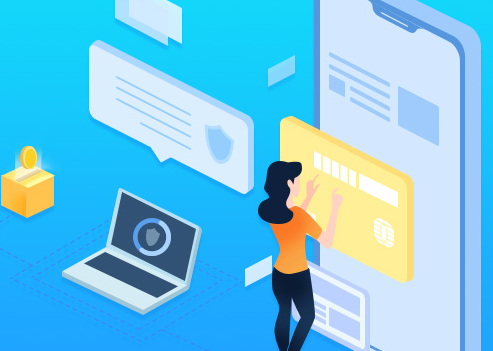
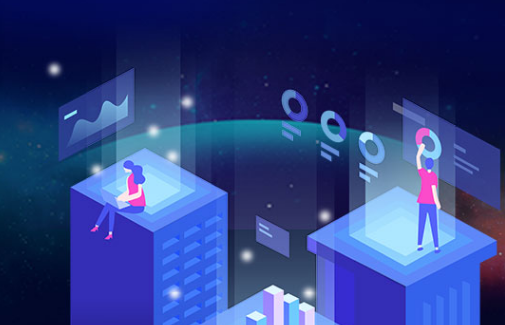
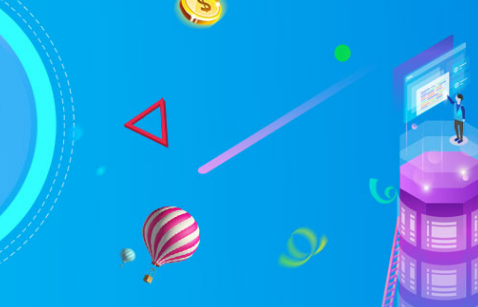
















 浙公网安备 33010802003954号
浙公网安备 33010802003954号